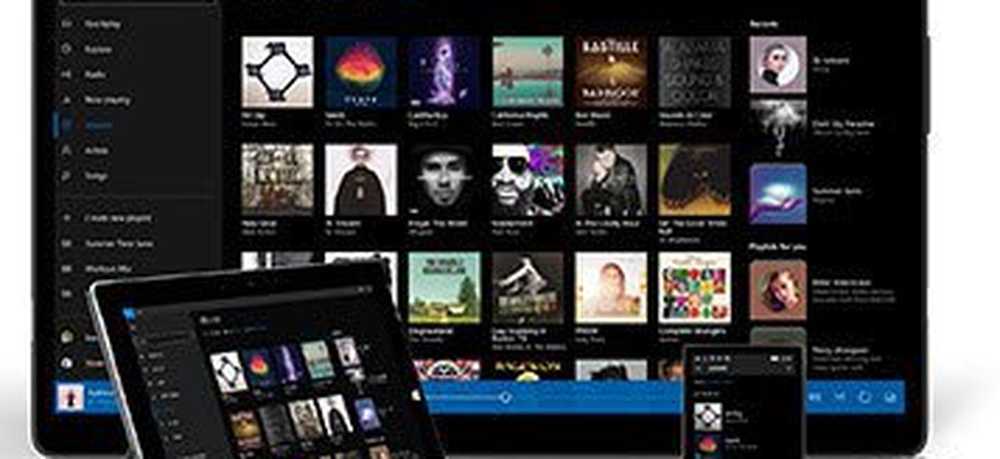Windows 10 Suggerimento Acquisisci immagini e fai selfie con l'app Fotocamera
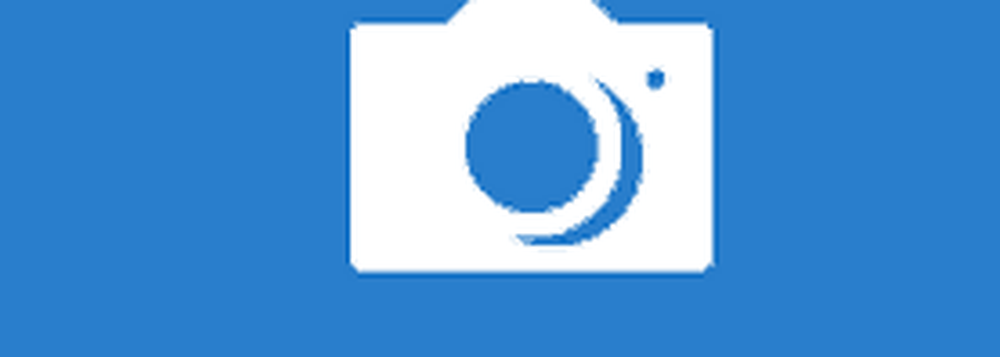
Utilizzo dell'app Fotocamera in Windows 10 Scatta foto
Ci sono alcune cose che dovresti sapere prima di iniziare a utilizzare l'app Fotocamera in Windows 10. Non è così potente come quella che troverai sul tuo smartphone. Gli esempi includono panorama, slow motion o time lapse. Inoltre, l'app Fotocamera è limitata dal tuo dispositivo, quindi funzioni come il flash non sono disponibili; quindi non aspettarti di usarlo come sostituto di un punto tradizionale o di sparare. Per quei momenti è necessario catturare qualcosa in modo fortuito, l'app fotocamera potrebbe essere tutto ciò che serve.
Puoi trovare l'app Fotocamera nel menu Start oppure puoi avviarla dall'elenco Tutte le app.

Quando viene lanciato, viene visualizzato il mirino, in cui viene visualizzato l'oggetto. Lì puoi svolgere alcuni compiti. Se si desidera catturare una foto, toccare l'icona della fotocamera.
Se si desidera passare al video, fare clic sull'icona della videocamera per avviare la registrazione del video.

Puoi ingrandire l'argomento usando il gesto di pizzicamento. Dai un'occhiata al nostro articolo precedente per saperne di più sui gesti con suggerimenti per la navigazione nell'ambiente Windows 10 in modalità Touch.

È possibile effettuare rapide regolazioni al volo come l'accesso a un controllo della luminosità nascosto, ma di base nella parte superiore.

Puoi anche scattare selfie, basta passare alla fotocamera frontale toccando / facendo clic sull'icona della fotocamera nella parte superiore della finestra. È possibile modificare le impostazioni della fotocamera, che consente di regolare il pulsante della fotocamera per comportamenti predefiniti come la modalità burst o il video. Sono disponibili anche le opzioni per modificare le proporzioni e la registrazione video. Altre funzioni che gli utenti possono trovare nell'app della fotocamera includono la possibilità di scattare una foto in ritardo a determinati intervalli.

Catturare le immagini alla sera non è il massimo dei tempi per usare l'app Fotocamera che ho notato. Un consiglio importante che vorrei lasciare agli utenti: quando si scattano foto di un soggetto, avvicinare l'oggetto il più vicino possibile per ottenere i risultati migliori.
Ancora una volta, non è una qualità DSLR, ma gli utenti dovrebbero sentirsi sicuri di utilizzarla in caso di necessità, indipendentemente dal fatto che non si abbia lo smartphone nelle vicinanze o che si sia in classe e si desideri acquisire qualcosa su una lavagna. Vai a dargli un'occhiati e dicci cosa ne pensi.